Panduan untuk Menerima Kartu Kredit dengan WooCommerce menggunakan Stripe
Diterbitkan: 2021-07-15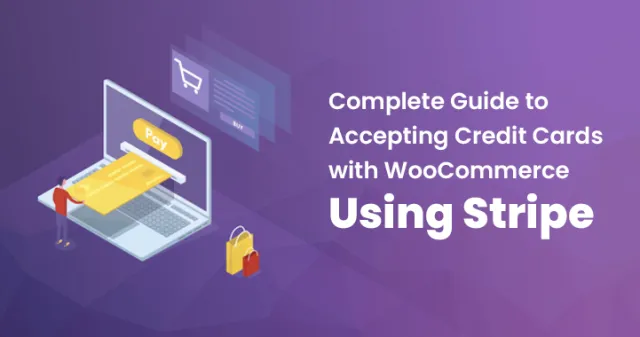
Ketika datang ke sistem gateway pembayaran yang sangat diperhitungkan untuk situs eCommerce yang sangat populer, Stripe selalu unggul.
Sebagai sistem gerbang pembayaran yang lebih aman dan terjamin, Stripe membantu orang-orang untuk mengalami pembayaran yang sangat lancar yang menciptakan revolusi dalam pembayaran online.
Tidak seperti gateway pembayaran populer lainnya seperti PayPal, Stripe memiliki biaya transaksi yang lebih rendah. Saat Anda menambahkan Stripe ke WooCommerce, ini memastikan bahwa Anda mendapatkan kemudahan transaksi lengkap dengan pelanggan Anda langsung di situs web Anda.
Hal ini memudahkan konsumen untuk membeli barang dengan pembayaran yang mudah saat checkout. Pada saat yang sama, Stripe juga memungkinkan pengguna untuk membayar dengan kartu kredit mereka, yang menawarkan kemudahan manajemen pembayaran yang lengkap.
Namun, ini bisa menjadi tugas yang lebih sulit bagi Anda untuk menambahkan Stripe ke WooCommerce. Oleh karena itu, berikut adalah panduan lengkap tentang bagaimana Anda mengaktifkan penerimaan kartu kredit dengan WooCommerce Anda menggunakan Stripe:
Apa itu Stripe?
Stripe berfungsi sebagai salah satu gerbang kartu kredit paling berguna untuk bisnis online.
Ini dengan mudah menghubungkan toko dan situs web eCommerce yang ada. Ia bekerja dengan banyak konektor siap pakai dan memiliki formulir bawaan untuk pemeriksaan yang dapat Anda integrasikan dengan mudah dengan merek Anda.
Saat Anda menambahkan Stripe ke WooCommerce, ini memungkinkan Anda menerima semua pembayaran dengan cara yang sangat mudah dari situs web Anda ke perangkat seluler.
Pada saat yang sama, mengintegrasikan Stripe dengan toko WooCommerce Anda juga dapat meningkatkan tingkat konversi Anda dengan cara yang jauh lebih efektif.
Pemroses pembayaran online yang sederhana dan mudah dari Stripe memastikan pemrosesan lengkap seluruh pembayaran. Pada saat yang sama, perangkat lunak Stripe digunakan oleh segudang bisnis di setiap sektor, yang membuatnya sangat populer.
Apa keuntungan memilih Stripe sebagai gateway pembayaran Anda?
Mengapa menambahkan Stripe ke WooCommerce? Ada banyak alasan di baliknya, yang sangat bermanfaat untuk Anda ketahui.
Berikut adalah bagaimana ini dapat membantu Anda dalam berbagai cara:
- Ini sangat sederhana:
- Menambah nilai lebih untuk bisnis Anda:
- Menawarkan keamanan lengkap:
- Dilengkapi dengan biaya yang sangat rendah:
Hal pertama yang akan didengar dari salah satu pengguna Stripe adalah layanannya sangat sederhana. Formulir checkout yang ditawarkan Stripe sangat sederhana dari situs pelanggan. Oleh karena itu seluruh transaksi berlangsung cukup mudah.
Saat Anda beralih ke WooCommerce untuk bisnis eCommerce Anda, Anda perlu memastikan bahwa seluruh proses belanja yang Anda tawarkan sangat mudah bagi pelanggan Anda. Oleh karena itu, kesederhanaan Stripe memastikan bahwa layanan Anda cukup layak untuk klien Anda.
Menggunakan atau menambahkan Stripe ke WooCommerce Anda dapat meningkatkan keamanan pembayaran Anda dengan cara terbaik. Stripe menyimpan semua informasi kartu kredit pelanggan Anda sehingga mereka tidak perlu memasukkan informasi lagi dan lagi untuk pembelian.
Menambahkan Stripe ke WooCommerce Anda sangat hemat biaya. Stripe mengenakan biaya 2,9% + 30 sen untuk setiap transaksi dengan layanannya. Stripe hanya memilih untuk mengurangi uang dari akun Anda ketika Anda berhasil melakukan penjualan.
Tidak ada kebutuhan untuk biaya bulanan. Pada saat yang sama, Stripe mengurangi semua biaya kepatuhan PCI karena Stripe menanganinya dengan nyaman. Tidak diperlukan biaya terminasi dini.
Bagaimana Anda mengatur Stripe untuk WooCommerce Anda?
Stripe tidak menghasilkan integrasi resmi apa pun. Tetapi komunitas WordPress memiliki solusi yang bagus untuk Anda. Muncul dengan pemanfaatan API, yang mengintegrasikan Stripe ke situs Anda.
Namun, sebelum Anda mengambil langkah apa pun, penting untuk dicatat bahwa sertifikat SSL diperlukan untuk halaman checkout Stripe Anda untuk meningkatkan keamanan.
Inilah cara Anda mengatur Stripe langkah demi langkah untuk WooCommerce Anda:
1. Pertama, Anda harus mulai dengan membuat akun stripe.
Sebelum Anda mengambil langkah lebih lanjut untuk menerima kartu kredit dengan Stripe, Anda perlu memastikan bahwa Anda memulai dengan pengaturan akun Stripe. Inilah cara Anda melakukannya:
Buka: https://dashboard.stripe.com/register di area browser web Anda
Untuk membuat akun, Anda perlu mengisi formulir yang akan muncul. Isi formulir dengan menambahkan alamat email, kata sandi, nama lengkap, dll. Kemudian cukup klik "buat akun".
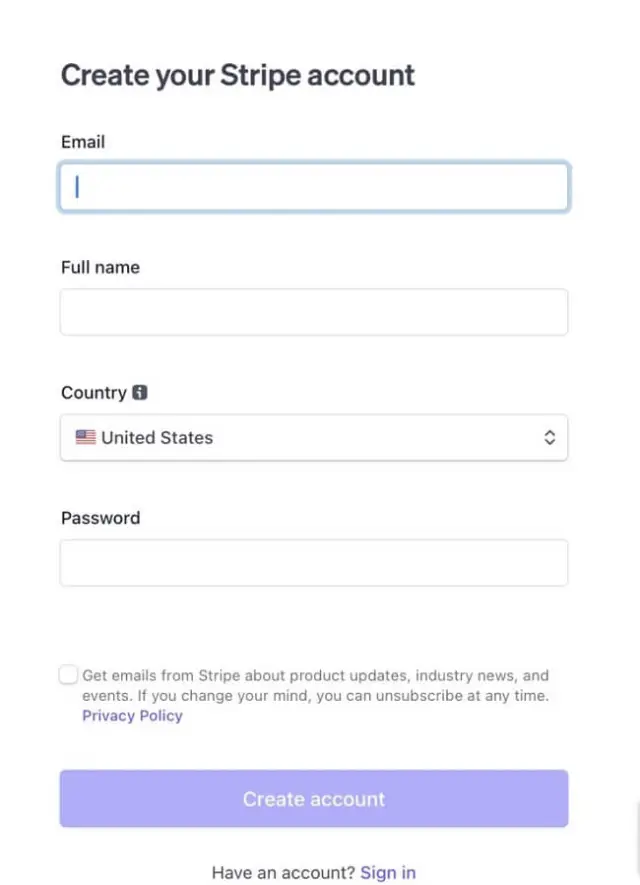
Setelah itu, Anda harus memverifikasi bahwa Anda adalah perwakilan perusahaan. Untuk mengidentifikasi Anda, Stripe akan menginginkan lebih banyak informasi dari Anda.
Anda dapat dengan mudah menggunakan akun Google, Facebook, dan LinkedIn Anda sebagai alternatif. Pada saat yang sama, Anda harus memastikan bahwa Anda mengisi semua informasi identitas pribadi Anda.
Setelah selesai dengan verifikasi, Anda harus memasukkan informasi rekening bank Anda.
Anda akan memerlukan nomor perutean dan nomor akun untuk ini. Maju dengan mengisi bagian yang kosong. Kemudian Anda perlu mengetuk Aktifkan Akun untuk menyelesaikan seluruh proses.
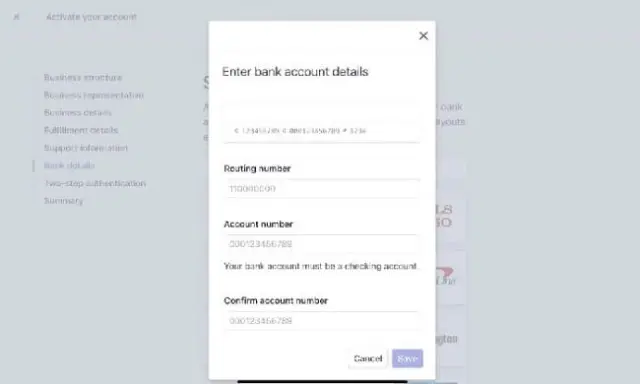
Hasilkan kunci untuk menautkan Stripe Anda, bersama dengan situs web Anda. Untuk ini, Anda harus pergi ke https://dashboard.stripe.com/account/apikeys untuk mendapatkan semua kunci API Anda. Atau, Anda juga dapat membuka Dasbor > Pengembang > Kunci API.
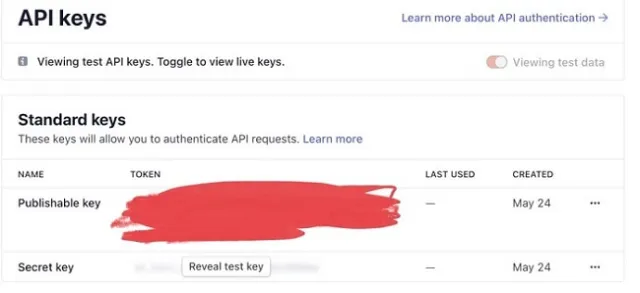
Anda harus memberikan kunci Uji kepada pengembang web Anda sehingga mereka dapat memverifikasi bahwa situs web terhubung ke akun Stripe Anda. Mereka juga akan membutuhkan Anda Publishable Key dan Secret Key.
Anda harus memberikan kunci Uji kepada pengembang web Anda sehingga mereka dapat memverifikasi bahwa situs web terhubung ke akun Stripe Anda. Mereka juga akan membutuhkan Anda Publishable Key dan Secret Key.
2. Memilih untuk menyiapkan sertifikat SSL untuk situs web Anda:
Untuk memastikan keamanan di situs Anda, sertifikat SSL harus dimiliki. Tanpa sertifikat SSL, situs Anda akan ditandai sebagai situs yang tidak aman. Lapisan Soket Aman memastikan bahwa informasi sensitif Anda aman.
SSL digunakan untuk mengenkripsi informasi sensitif yang ditransfer melalui internet sehingga satu-satunya penerima yang dapat mengaksesnya.
Ini sangat penting karena informasi yang dikirim melalui internet melewati komputer ke komputer sebelum tiba di server tujuan.
Ketika datang untuk mengintegrasikan kartu kredit Anda untuk transaksi pembayaran, lebih penting bahwa sertifikat SSL mengamankan semua nomor kartu, nama pengguna, dan kata sandi, bersama dengan informasi sensitif lainnya.
Jika tidak diamankan dengan sertifikat SSL, maka mesin mana pun dapat dengan mudah membacanya, yang membuat informasi tersebut sangat rentan terhadap peretasan.
Untuk mengumpulkan informasi kartu kredit di situs web Anda, Anda harus melewati serangkaian demonstrasi audit, yang Anda ikuti dengan standar Industri Kartu Pembayaran. Kriteria yang harus dimiliki untuk ini adalah menggunakan sertifikat SSL dengan benar.
Posting Terkait: Mengapa Anda Harus Menggunakan SSL untuk Toko WooCommerce Anda
Bagaimana cara kerjanya?
Memperoleh sertifikat SSL sangat penting untuk halaman checkout Stripe Anda sehingga Anda dapat berkomunikasi dengan aman dengan data pembayaran Anda.

SSL membantu dalam mengenkripsi transfer data antara browser pengguna dan situs web sambil menawarkan perlindungan terhadap informasi.
Saat seseorang mengakses situs web SSL/HTTPS, browser mereka memeriksa untuk melihat apakah sertifikat SSL itu asli atau tidak.
Setelah memeriksa semuanya, browser mengenkripsi data dengan bantuan kunci publik. Informasi ini kemudian akan ditransfer kembali ke server target dan didekripsi dengan bantuan kunci publik dan kunci pribadi rahasia tambahan.
Apa yang penting untuk sertifikasi SSL?
- Hal pertama yang Anda perlukan adalah sertifikat Anda untuk server. Ini berfungsi sebagai sertifikat untuk domain Anda yang Anda terima dari CA. Anda dapat menerima ini melalui email. Jika Anda tidak memilikinya, maka Anda bisa mendapatkannya dari Dashboard Akun Anda sambil mengklik pesanan Anda.
- Hal berikutnya yang Anda butuhkan adalah sertifikat perantara. Perangkat yang terhubung ke server Anda dapat menggunakan file-file ini untuk mengidentifikasi penerbitan CA. Biasanya ada beberapa jenis sertifikasi.
Saat Anda menerima sertifikat dalam folder ZIP, sertifikat tersebut juga akan menyertakan sertifikat Menengah. Jika tidak, maka Anda perlu mendapatkan Bundel CA yang sesuai untuk sertifikasi.
- Mengikuti sertifikat perantara, Anda akan memerlukan kunci pribadi. Jika Anda menggunakan alat generator gratis untuk memproduksi CSR Anda, maka file ini harus ada di server atau milik Anda.
Namun, kunci pribadi tidak terlihat di beberapa platform seperti Microsoft IIS. Namun, server terus melacaknya.
Bagaimana Anda mengatur SSL?
Untuk menambahkan Stripe ke WooCommerce, Anda perlu memastikan bahwa Anda mengatur SSL dengan benar. Inilah cara Anda melakukannya:
- Pilih perusahaan hosting untuk mendapatkan sertifikat SSL gratis:
- Instal sertifikat SSL:
- Mulailah dengan memilih Sertifikat dan Alat.
- Pilih Berikutnya saat Anda memasukkan nama toko situs web/domain Anda dan klik Terima untuk Persyaratan Layanan. Permintaan Penandatanganan Sertifikat dibuat sebagai hasil CSR. Dapatkan satu salinan CSR Anda.
- Untuk membuat kunci pribadi RSA, pilih Berikutnya. Kunci Pribadi RSA menjadi tersedia untuk diunduh. Cukup aman untuk menutup tab browser saat Anda mengunduh CSR dan RSA Private Key.
Jika Anda menutupnya sebelum menyimpan dua informasi ini, Anda harus memulai ulang prosesnya.
- Prosedur pengiriman sertifikat SSL gratis bervariasi sesuai dengan perusahaan hosting.
- Ikuti konfigurasi SSL.
- Saat Anda menginstal sertifikat di server Anda, Anda dapat memiliki akses ke toko Anda dari https://yoursite.com. Untuk menunjukkan keamanan halaman Anda, browser Anda mungkin menampilkan ikon kunci dari bilah alamat.
Banyak mitra hosting WooCommerce menawarkan sertifikat SSL gratis kepada pelanggan WordPress, yang dapat diinstal dengan mudah dengan beberapa klik.
Kemudian Anda harus memeriksa penyedia hosting untuk melihat apakah mereka menyediakan SSL gratis atau tidak. Jika mereka tidak memiliki pilihan ini, maka pindah ke bagian berikutnya dan instal.
Jika Anda tidak memiliki sertifikat SSL, dapatkan nama domain dari pendaftar domain. Sertifikat SSL dari Let's Encrypt sepenuhnya berbasis domain. Oleh karena itu, Anda akan membutuhkan domain.
Jika Anda sudah memilikinya, pilihlah perusahaan hosting beserta paket hostingnya. Kemudian buka ZeroSSL.com untuk mempelajari lebih lanjut.
Saat Anda memulai toko situs web baru, maka URL untuk WordPress dan WooCommerce harus dimodifikasi.
Inilah cara Anda melakukannya:
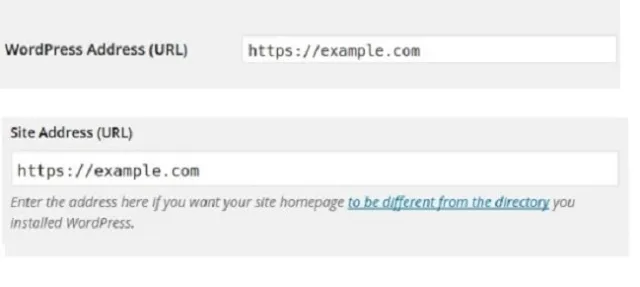
- Buka Umum > Pengaturan
- Simpan modifikasi untuk Alamat WordPress dan Alamat Situs untuk menyertakan TTPS:// untuk menandai bahwa SSL diaktifkan
- Menggunakan sertifikat SSL sangat penting untuk seluruh toko Anda dan bukan hanya untuk halaman checkout
- Paksa Pengaturan SSL
Berdasarkan OS yang Anda gunakan, Anda dapat mengubah file .htaccess atau web.config untuk memaksa pengguna mengakses situs Anda menggunakan HTTPS.
Untuk mengalihkan pengguna HTTP Anda ke versi HTTPS untuk situs Anda, tempelkan arahan berikut ke file .htaccess. Kemudian tambahkan saja cuplikan kode ini ke file .htaccess Anda.
Untuk memeriksa ulang apakah sertifikat SSL berhasil disetel, periksa kembali dengan membuka:
https://yourdomain.tld dari browser Anda untuk melihat informasi situs untuk menentukan apakah SSL berfungsi dengan baik atau tidak. Anda mungkin perlu memulai ulang server Anda agar tindakan tersebut dapat diterapkan.
3. Unduh plugin Stripe ke WooCommerce Anda:
Langkah selanjutnya untuk menambahkan Stripe ke WooCommerce adalah menginstal plugin. Stripe jauh lebih mudah diatur sebagai gateway pembayaran. Dengan Stripe Payment Gateway Plugin untuk WooCommerce, Anda dapat dengan cepat menerima pembayaran kartu kredit di toko Anda.
Berikut adalah beberapa kartu yang dapat Anda gunakan:
- American Express
- Visa Mastercard
- JCB
- Klub Makan
Informasi kartu kredit juga dapat disimpan untuk digunakan di kemudian hari oleh pelanggan. Transaksi pembayaran berlangsung di iframe Stripe, yang terintegrasi dengan situs web Anda. Klien Anda tidak perlu meninggalkan situs Anda untuk melakukan pembayaran, yang membuat seluruh tugas menjadi sangat sederhana.
Namun, itu tidak termasuk dalam opsi gateway pembayaran default. Oleh karena itu, Anda harus mempertimbangkan untuk menginstalnya.
Berikut adalah cara Anda menginstalnya:
Plugin > Tambahkan yang baru dan cari Gateway Pembayaran Stripe WooCommerce > Temukan rilis Otomatis > Klik Instal Sekarang
4. Konfigurasi Plugin:
Untuk menambahkan Stripe ke WooCommerce, Anda harus mengonfigurasi plugin terlebih dahulu. Buka WooCommerce >> Pengaturan >> Pembayaran setelah Anda mengaktifkan plugin. Pilih pilihan yang lebih disukai untuk Anda.
Anda dapat mengaktifkan layanan Stripe untuk toko WooCommerce Anda dari sebuah halaman. Saat Anda mengaktifkan tombol Stripe, lalu klik Set up. Kemudian Anda akan diarahkan ke halaman tertentu.
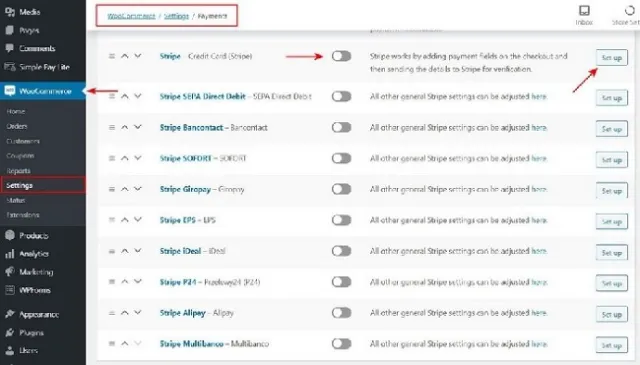
- Aktifkan Garis:
- Menangkap:
- Tombol Permintaan Pembayaran:
- Konfigurasi Tombol:
Anda dapat mengambil atau mengembalikan pembayaran secara manual menggunakan halaman Ikhtisar Stripe. Anda juga dapat melihat detail pesanan/transaksi.
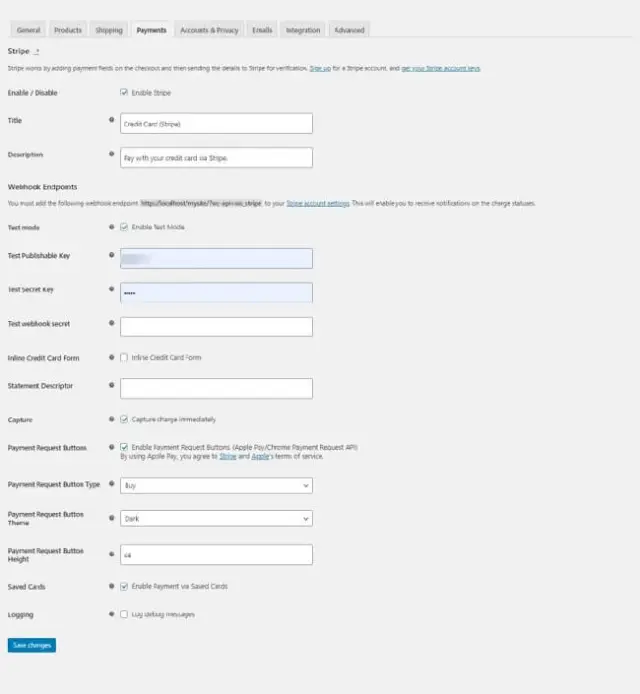
Opsi pengambilan Pembayaran diaktifkan secara default. Ini memungkinkan Anda untuk menangkap pembayaran secara instan saat pembayaran berhasil dilakukan.
Pengguna dapat membayar dengan Permintaan Pembayaran Chrome jika browser mereka mendukungnya. Dengan demikian, Tombol Permintaan Pembayaran harus diaktifkan.
Anda dapat memilih di antara berbagai jenis tombol Beli, Bayar, atau Donasi. Untuk tema tombol, Anda dapat memilih antara garis gelap, terang, atau terang. Dalam piksel, Anda dapat memasukkan ketinggian yang sesuai.
Setelah selesai dengan konfigurasi, simpan pengaturan dengan mengklik Simpan perubahan
5. Pilih opsi Kartu kredit:
Langkah terakhir untuk menambahkan Stripe ke WooCommerce adalah memilih opsi Kartu kredit di area checkout.
Untuk menyelesaikan prosedur pembayaran ini, masukkan data kartu dan kemudian klik Opsi Bayar Melalui Stripe. Jika itu berfungsi dengan baik, maka Anda selesai!
Kesimpulan:
Untuk menambahkan Stripe ke WooCommerce, metode yang disebutkan di atas bekerja dengan cara terbaik. Meskipun cukup rumit dan memakan waktu, menambahkan kartu kredit sebagai opsi pembayaran akan membantu pelanggan Anda memiliki pengalaman yang lebih baik dengan situs WooCommerce Anda.
